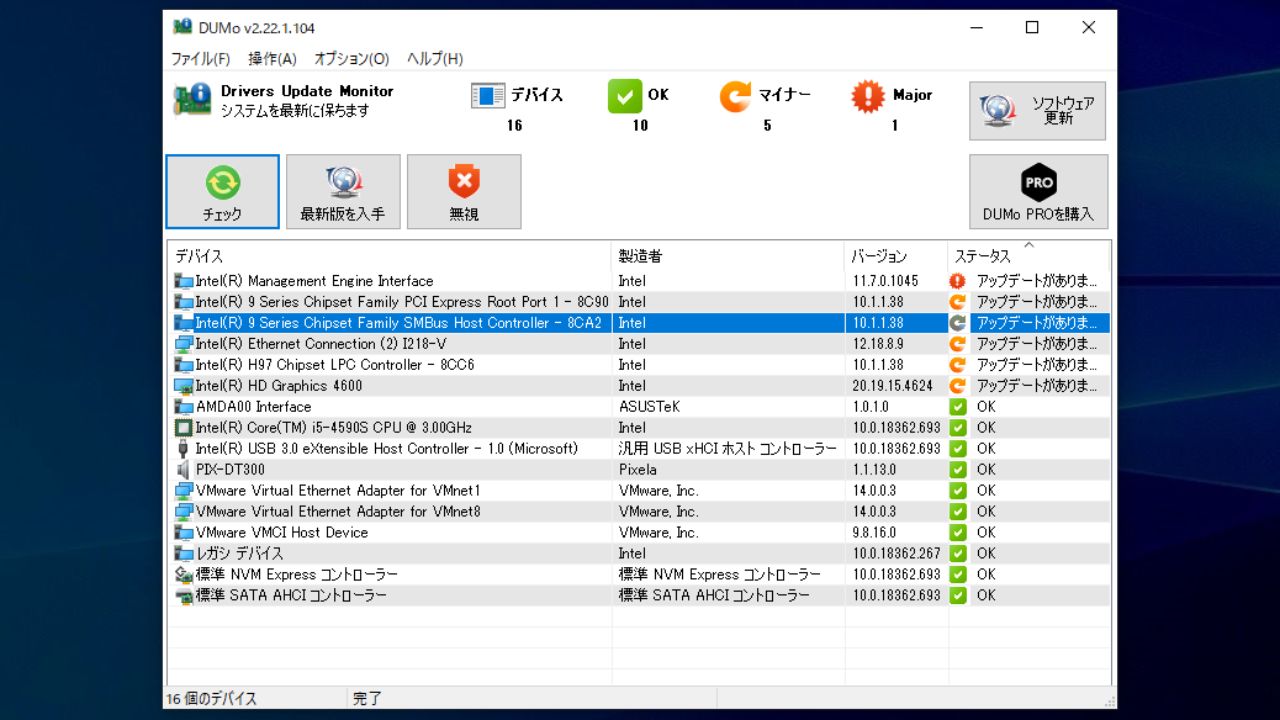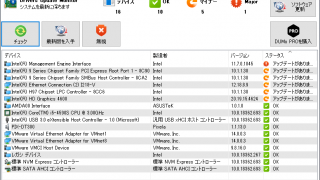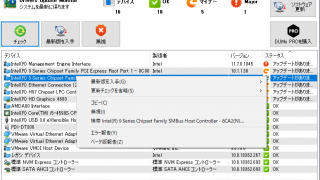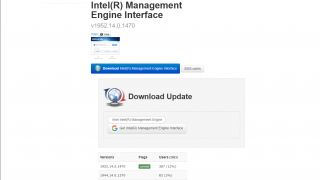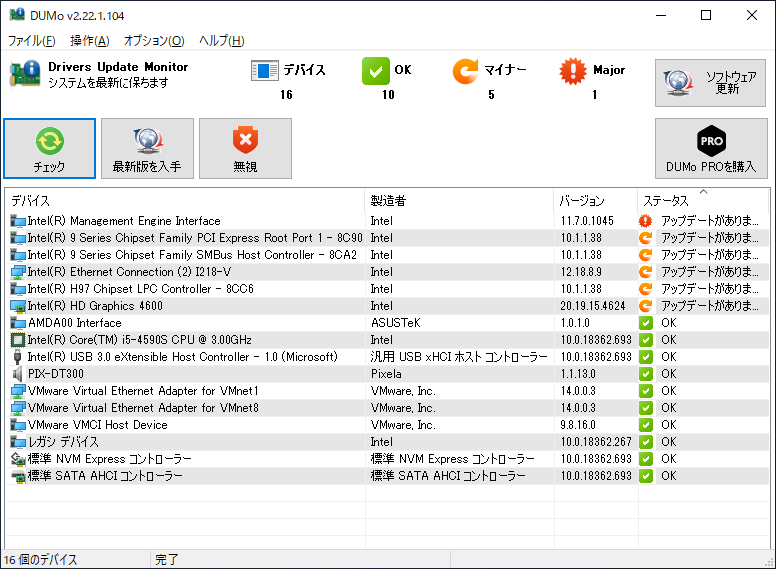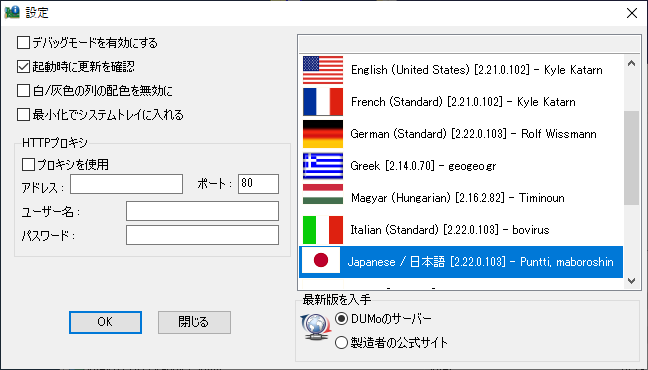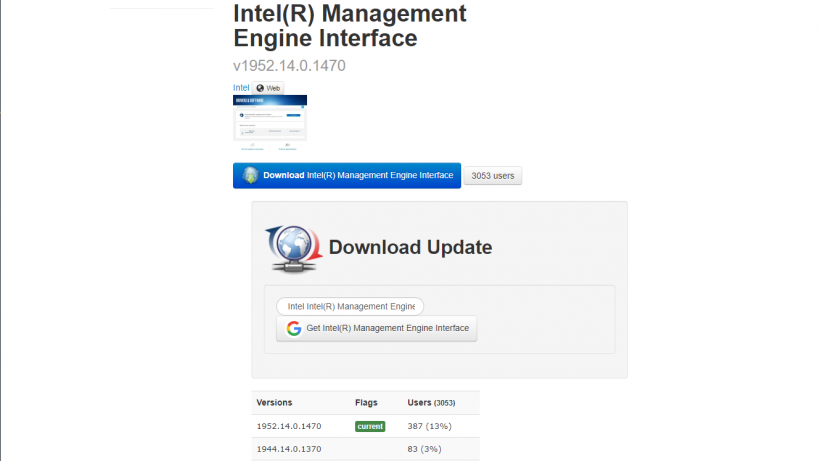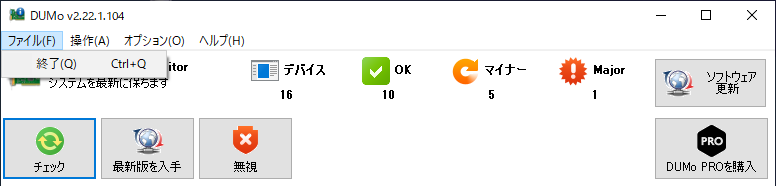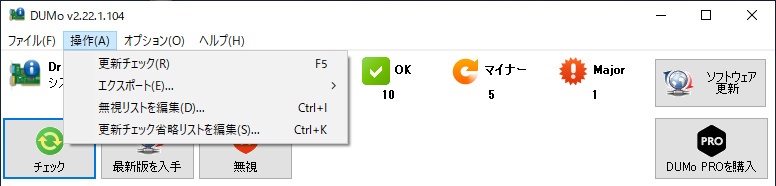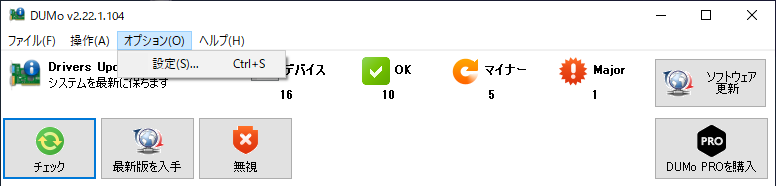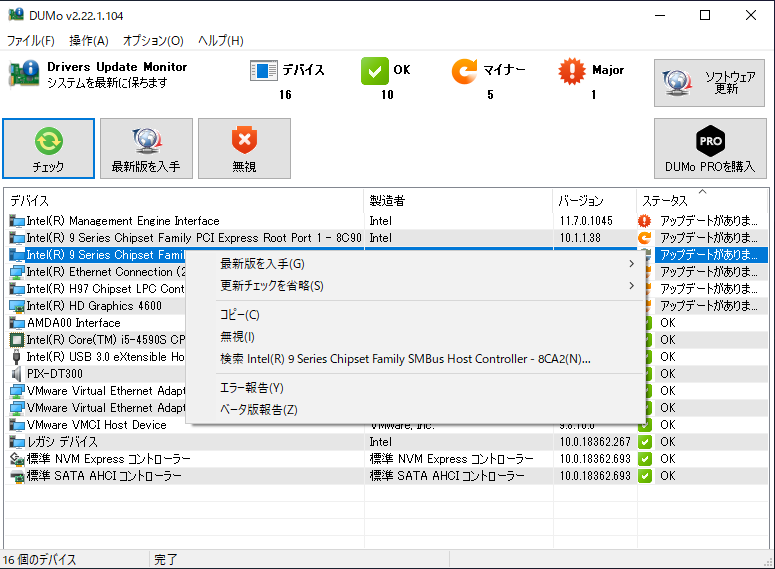PC にインストールされているドライバの更新をチェックするソフト

PC にインストールされているすべてのドライバの更新をチェックして、最新かどうか確認することができるアプリケーション。このツールを使用して、古いバージョンのドライバを最新バージョンにアップデートすることができます。
DUMo の概要
DUMo (Driver Update Monitor)は、システムにインストールされているドライバのバージョンをチェックして利用可能な更新を通知し、PC を最新&安全な状態に保つことができるアプリケーションです。
DUMo の機能
DUMo の機能の概要です。
| 機能 | 概要 |
|---|---|
| 表示 | インストール済みのドライバの一覧を表示 |
| 更新のチェック | 利用可能なドライバの更新がある場合に通知します |
| 最新版の入手 | SUMo の Web ページから最新バージョンを入手 |
PC 内のバージョンが古いドライバをかんたんにチェック
DUMo を起動すると PC にインストールされているすべてのドライバが表示されます。チェックを行うと、新しい更新が利用可能な古いバージョンのドライバが色分けて表示され、[最新版を入手]ボタンからそのドライバの最新バージョンを入手することができます。
無料版ではドライバを直接ダウンロードすることができませんが、製造元の Web サイトへのリンクや Google 検索をセルフで経由して入手することができます。
ドライバの更新を無視またはリストから削除
SUMo では、ドライバの更新をかんたんにチェックするだけでなく、逆にチェックする必要がないドライバを無視することができます。
ほかには、インストールされているすべてのドライバのリストをテキストファイルやスプレッドシートでエクスポートすることができます。
PC の古いバージョンのドライバを更新するために役に立ちます
DUMo は、PC にインストールされているドライバが最新かどうかをかんたんに調べることができるアプリケーションです。無料版では最新版を入手するに少し手間がかかりますが、それでも十分便利な機能を備えています。
機能
- インストールされているドライバの更新をチェック
- ドライバの関連情報を Web ページで表示
- ドライバを Google 検索
- ドライバの最新版を入手
無料版で制限されている機能:
- SUMo のページからドライバのアップデートを直接ダウンロード
- 製造元のサイトからドライバを直接入手
仕様
使い方
インストール
1.インストール
- インストーラを実行するとライセンスが表示されます「I accept the agreement」を選択して[Next]ボタンをクリックします。
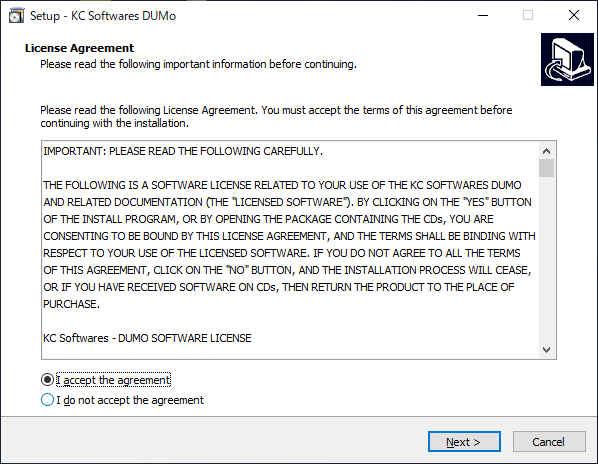
- インストール先のフォルダの設定です。変更しない場合はこのまま[Next]ボタンをクリックします。
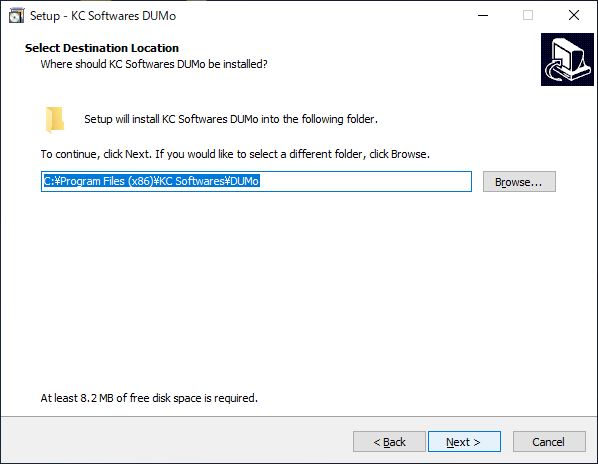
- 次は、スタートメニューに作成するショートカットの設定です。変更しない場合はこのまま[Next]ボタンをクリックします。
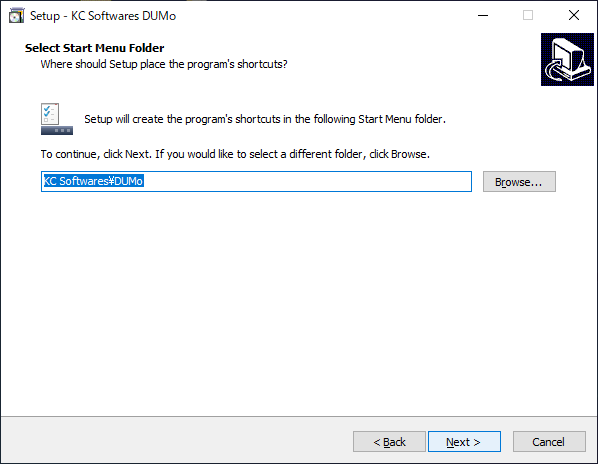
- ショートカットの作成の設定です。作成しない場合はチェックを外して[Next]ボタンをクリックします。
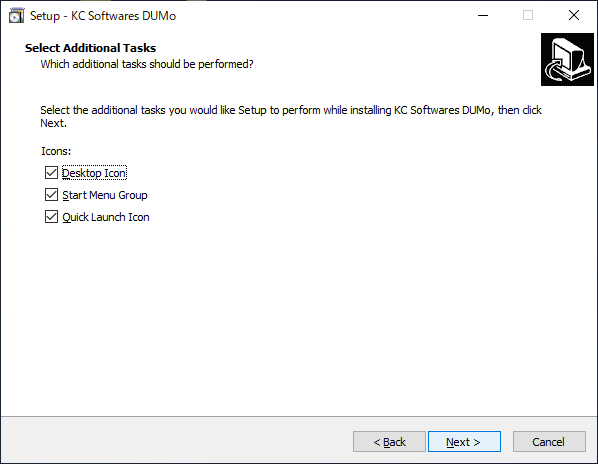
- インストールの準備ができました。[Install]ボタンをクリックしてインストールを開始します。
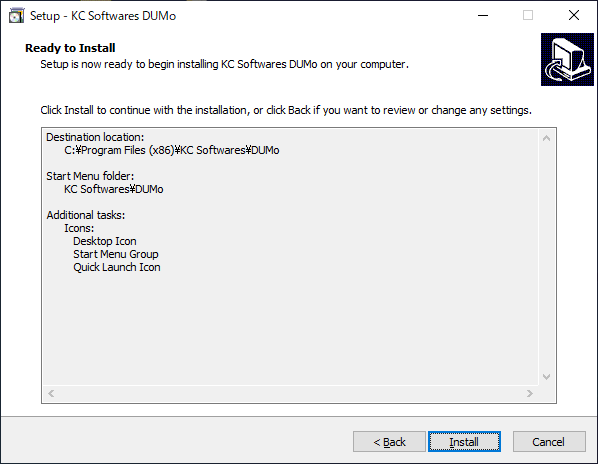
- インストールが完了しました。[Finish]ボタンをクリックしてセットアップウィザードを閉じます。
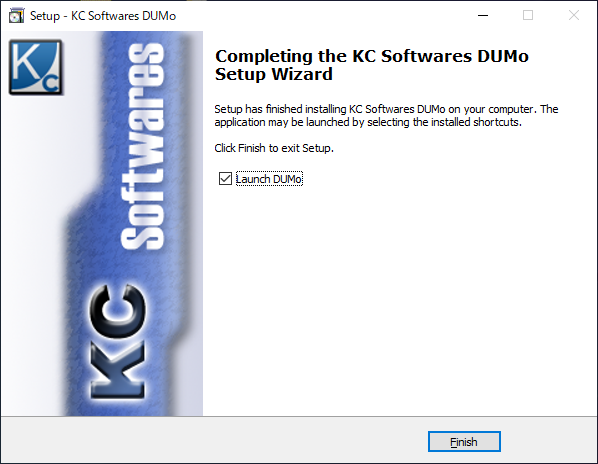
2.ポータブル版
- ポータブル版の場合は、ZIP ファイルを解凍して「DUMo.exe」ファイルを実行するとアプリケーションを起動できます。
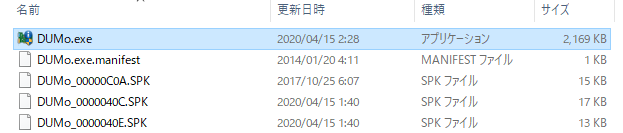
基本的な使い方
1.ドライバの更新をチェックする
DUMo を起動するとインストールされているドライバのスキャンが開始し、アップーデートの有無がチェックされます。
- アップデートがあるドライバは赤またはオレンジのアイコンで表示されます(メジャーアップデートは赤/マイナーアップデートはオレンジ)。
- 問題のない最新のドライバは緑のアイコンで表示されます。
・デバイス:デバイス/ハードウェア名
・製造者:開発元/メーカー
・バージョン:インストールされているバージョン
・ステータス:現在の状態/アップデートの有無
2.アップデートを入手する
2-1.設定を確認する
- 「オプション」>「設定」を開いて、右下の「最新版を入手」が「SUMo のサーバー」になっていることを確認し、[OK]ボタンをクリックします。
2-2.最新版を入手する
最新版を入手したいドライバを選択し、[最新版を入手]ボタンをクリックすると、SUMo のサイトでそのソフトウェアの情報が表示されます。
- 無料版では直接ダウンロード(青いボタン)は利用できないので、上の[Web]ボタンをクリックして作者のサイトへ移動するか、下の[Google]ボタンでソフトウェアを検索して入手します。
設定
1.設定
「オプション」>「設定」を選択すると、SUMo の設定を確認または変更できます。
・起動時に更新を確認:DUMo の起動時に SUMo のアップデートをチェックする
・白/灰色の列の配色を無効に:リストの背景を白一色にする
・最小化でシステムトレイに入れる:最小化時にトレイに格納する
・HTTPプロキシ:接続にプロキシを使用する場合の設定
メニュー
1.ファイル メニュー
2.操作 メニュー
・エクスポート:リストをテキストファイルまたはスプレッドシートに保存する
・無視リストを編集:「無視」に追加したアイテムを管理する
・更新チェックを省略するリスト:「更新チェックを省略する」に追加したアイテムを管理する
3.オプション メニュー
5.右クリックメニュー
・更新チェックを省略:このドライバの更新をチェックしない
・コピー:表示内容をクリップボードにコピー
・無視:このドライバを無視する
・他のソフト ~:SUMo のこのソフトウェアのページを開く
・検索:このドライバを Google 検索する
・親フォルダを開く:ソフトウェアのフォルダを開く
・エラーを報告:SUMo のエラーを報告する
・ベータ版を報告:ベータ版があることを報告する